아이폰 문자 읽음 아이 메세지 기능으로 확인하는 방법
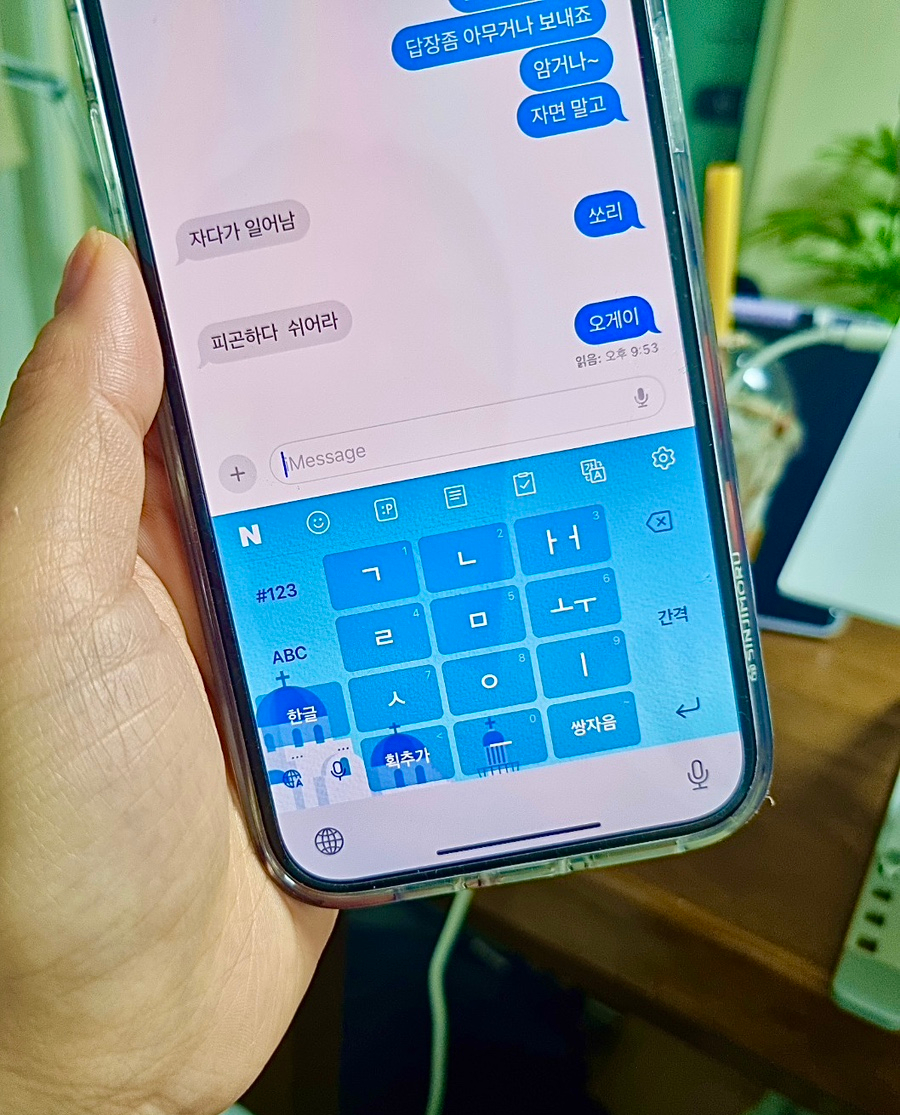
여러분 애플 유저끼리는 무선 데이터를 사용해서 무료로 메시지를 보낼 수 있는 기능이 있다는것 아시나요?
따로 앱이 존재하는 것이 아니라, 기본 문자앱에 통합된 기능이어서 잘 모르는 분들도 계실거에요.
오늘은 아이 메세지 기능을 활용해서 아이폰 문자 수신확인 설정하는 방법을 알아볼게요.
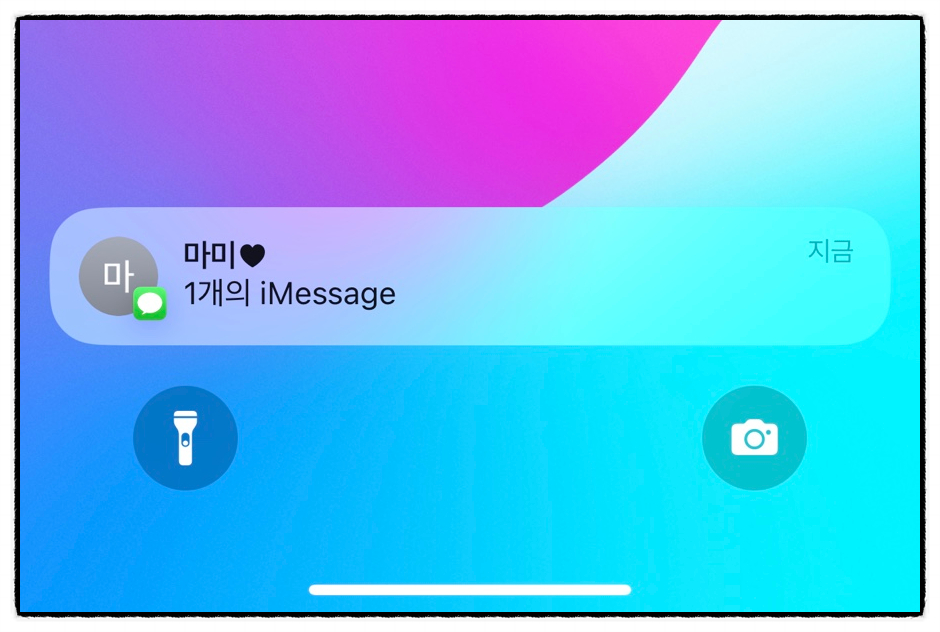
아이 메세지 기능을 켜놓았다면, 같은 아이폰 유저에게는 메시지가 아니라 iMessage가옵니다.
(보통 아이 메세지 기능은 기본적으로 활성화되어있습니다)
아이 메세지란?
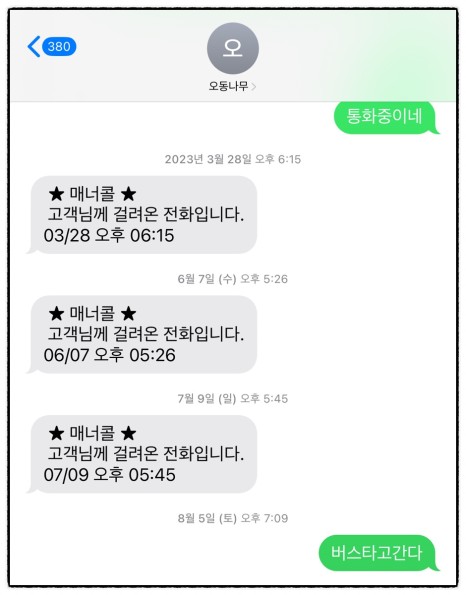
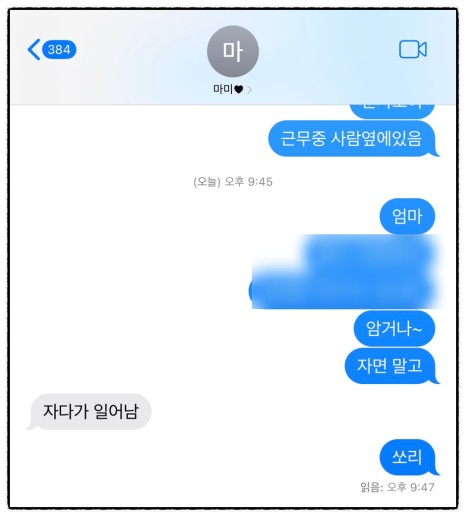
왼쪽 : 갤럭시폰 / 오른쪽 : 아이폰
문자를 주고받는 상대방이 아이폰이 아니라면 왼쪽 사진과 같이 내가 보내는 문자 색깔이 초록색으로 표시됩니다.
반면 상대방도 아이폰을 사용한다면,
내가 보내는 문자 색깔은 파란색으로 나옵니다.
아이폰 유저끼리는 아이 메세지 기능을 사용하여
카카오톡이나 메신저앱처럼 문자를 무료로 주고받을 수 있습니다.
아이폰 문자 읽음 확인 방법(전체)
아이폰 문자 읽음 확인 방법은 같은 아이폰 유저끼리 사용하는 아이 메세지에서 확인할 수 있습니다.
상대방이 갤럭시폰 사용자라면 문자 읽음 확인이 안된다는 점 참고해주세요.
이 설정을 해놓으면 아이폰을 사용하는 모든 상대방에게 동일하게 적용됩니다.
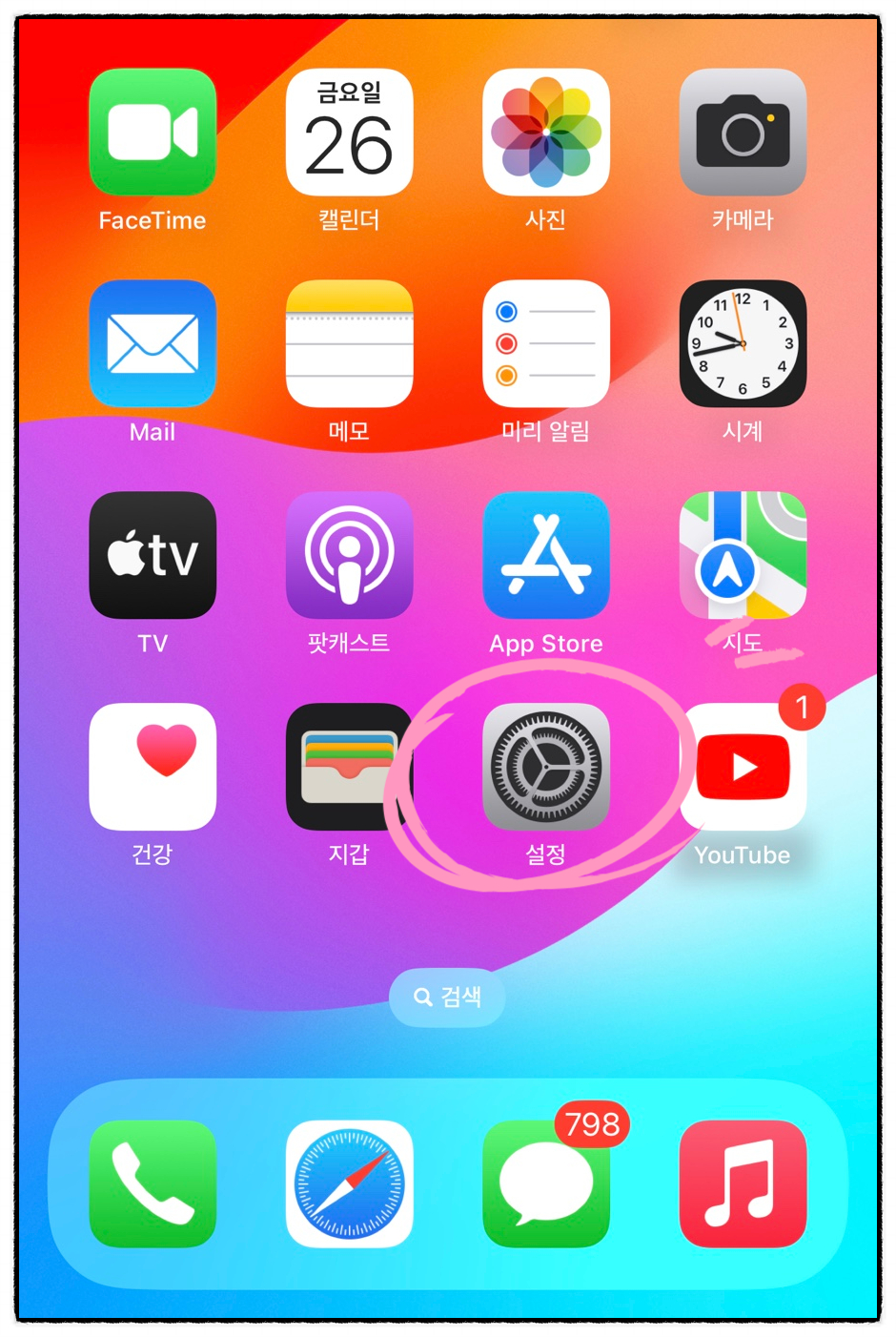
1. 아이폰 문자 읽음 확인을 하기위해서 먼저 설정에 들어가주세요.
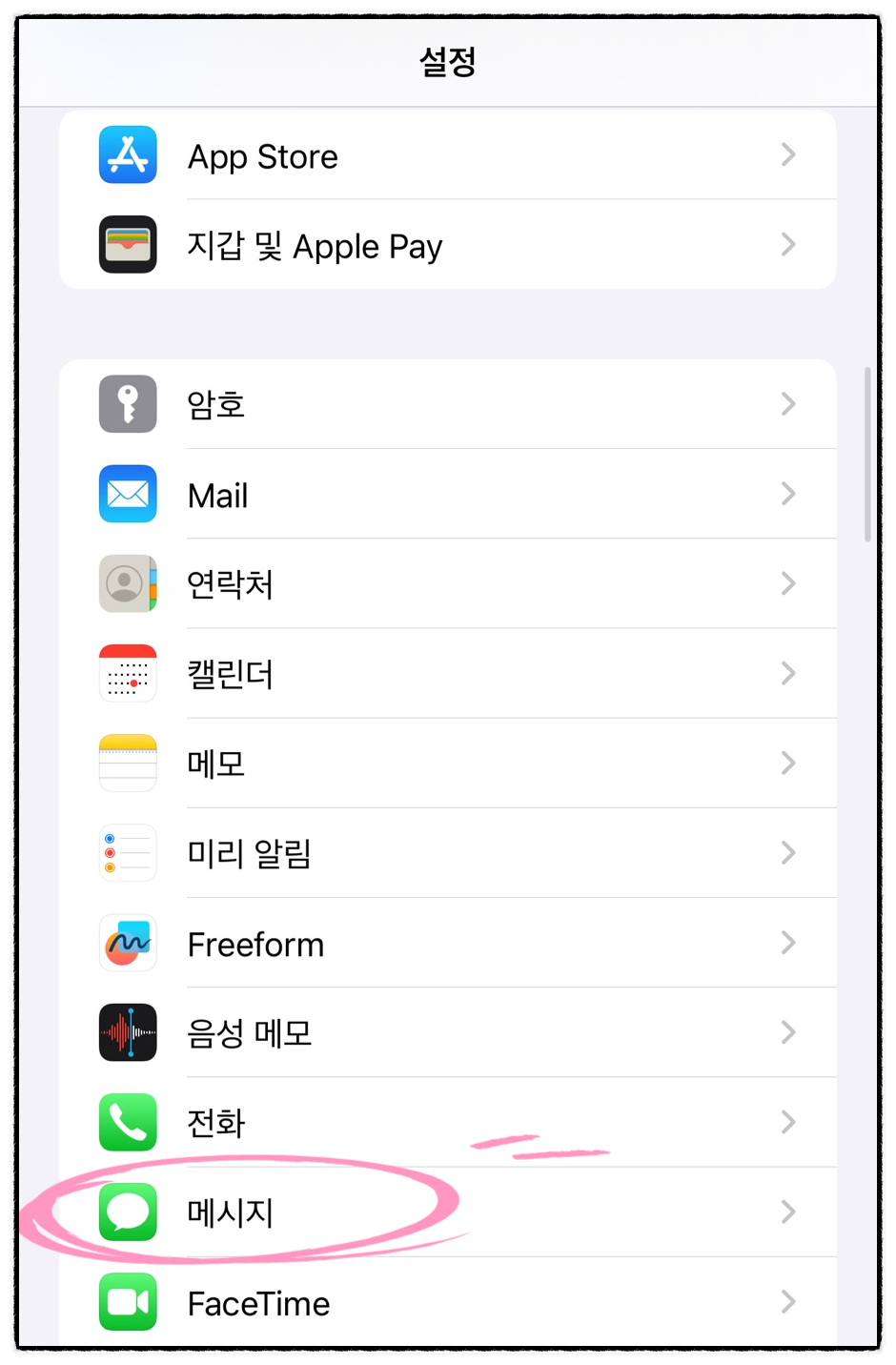
2. 설정 탭에서 하단으로 스크롤을 내려보면 메시지가 있습니다. 클릭해주세요.
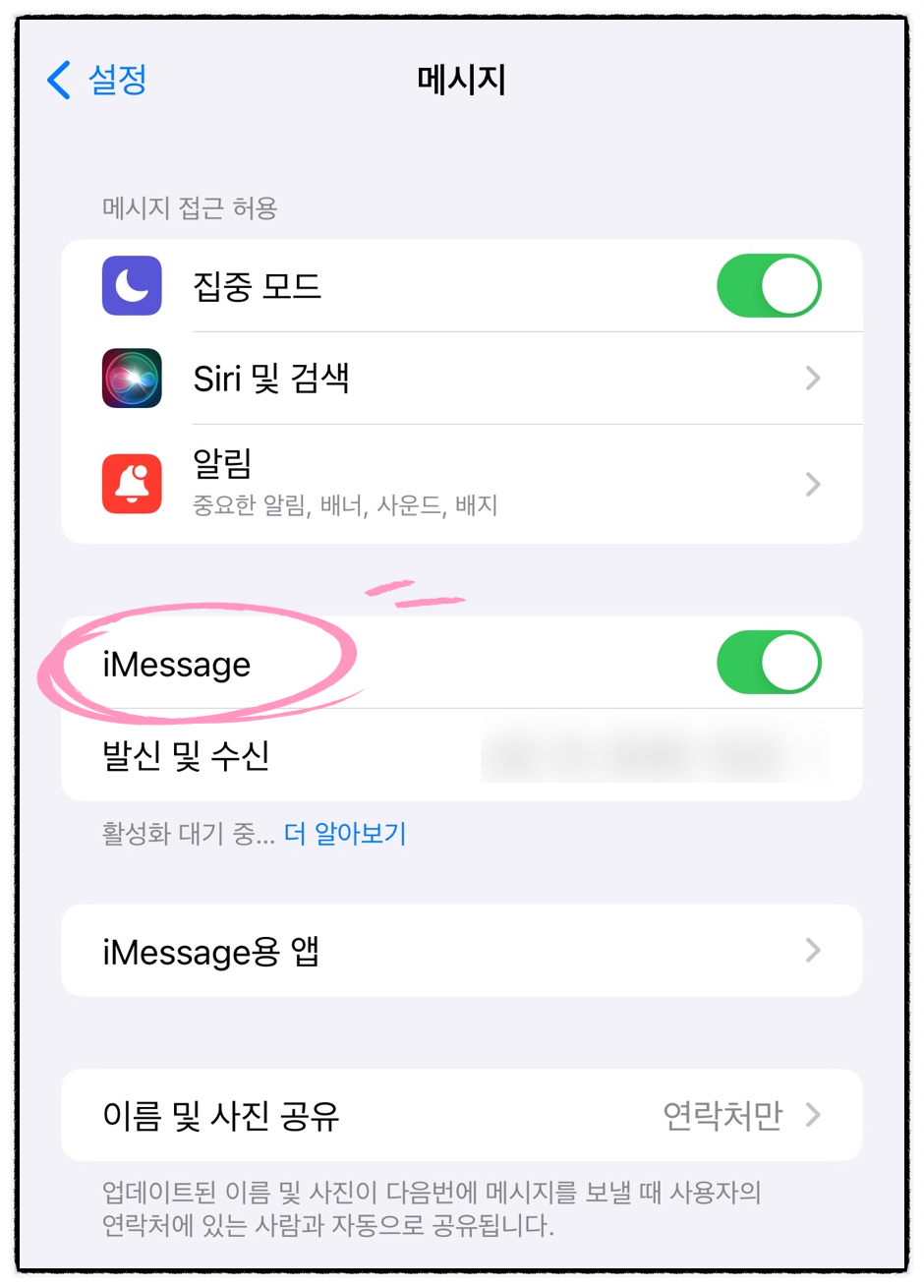
3. 메시지 메뉴에서 iMessage를 클릭하여 활성화시켜주세요.
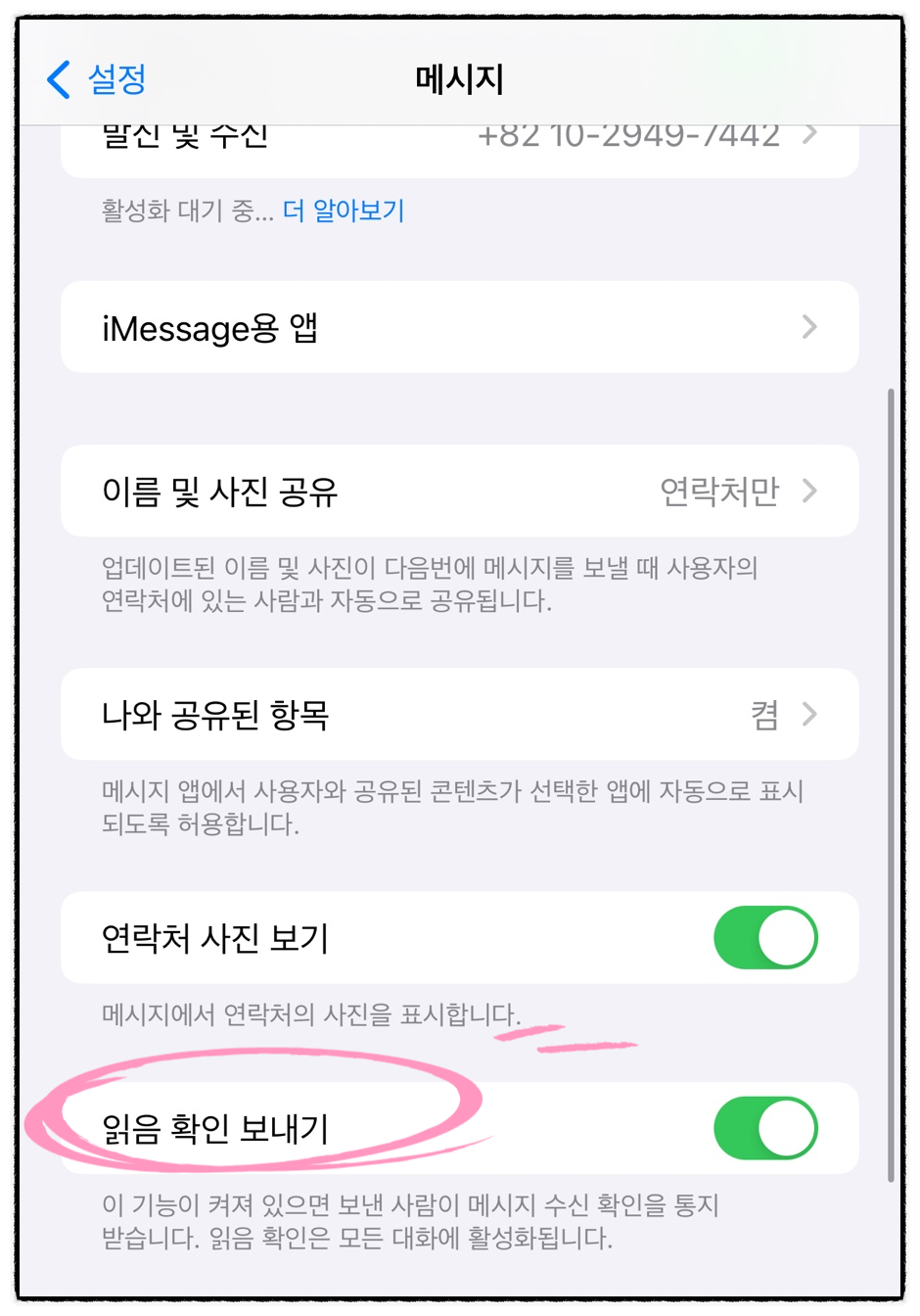
4. 아이 메시지 기능을 활성화했다면 아래로 더 스크롤을 내려봅시다.
읽음 확인 보내기라는 항목이 나옵니다.
이 기능을 활성화시켜주세요.
지금부터 중요합니다.
이 기능이 활성화되어있으면
보낸 사람이 메시지 수신 확인을 통지받는데요.
즉, 내가 이 기능을 켜면 상대방이 나에게 문자를 보낸 후
내가 그 문자를 읽었는지 안읽었는지 상대방에게 표시가 됩니다.
왜냐하면 내가 문자 읽음 확인을 보내기했기때문입니다.
반대로 내가 보낸 문자를 상대방이 읽었는지 확인하려면 상대방도 이 기능을 켜놓아야합니다.
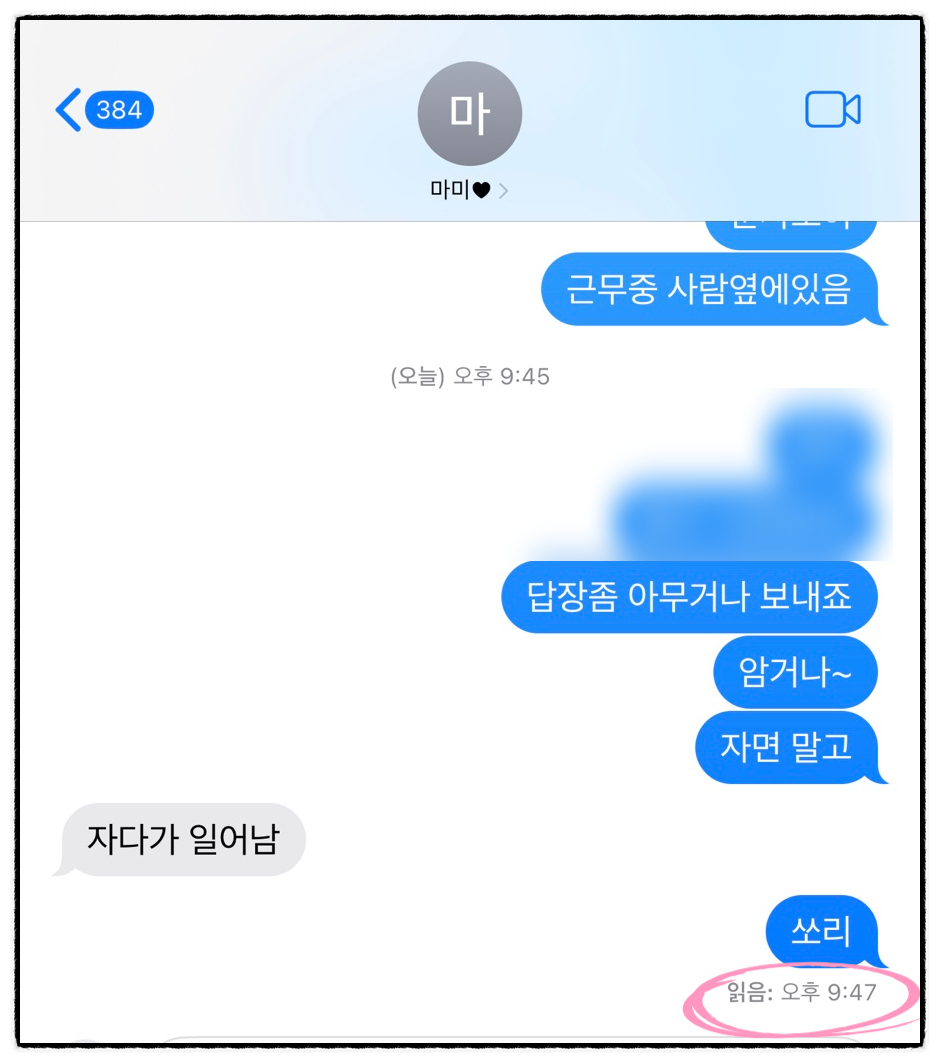
이렇게 내가 보낸 문자 아래에 읽음 표시가 되어있고 읽은 시간이 나옵니다.
이 경우 상대방이 읽음 확인 보내기를 활성화했기때문에 저한테 읽음이라고 뜨는 것입니다.
이렇게 내가 보낸 문자가 제대로 전송되었는지, 메시지를 상대방이 읽었는지 수신확인하고싶다면 반드시 상대방도 이 기능을 활성화시켜줘야한다는 점 기억해주세요!
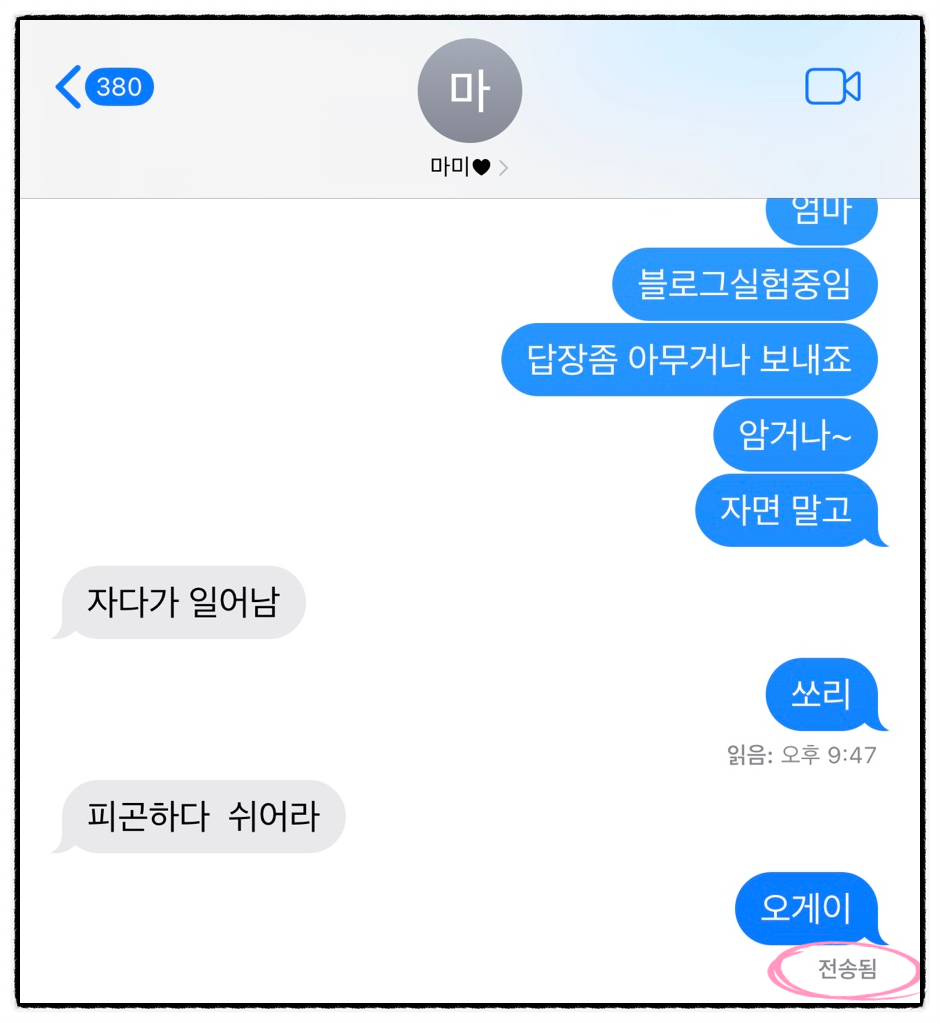
내가 보낸 문자를 아직 상대방이 읽지 않았다면
문자 아래에 전송됨 이라는 표시가 뜹니다.
상대방이 문자를 읽으면 읽음이라는 표시로 바뀝니다.
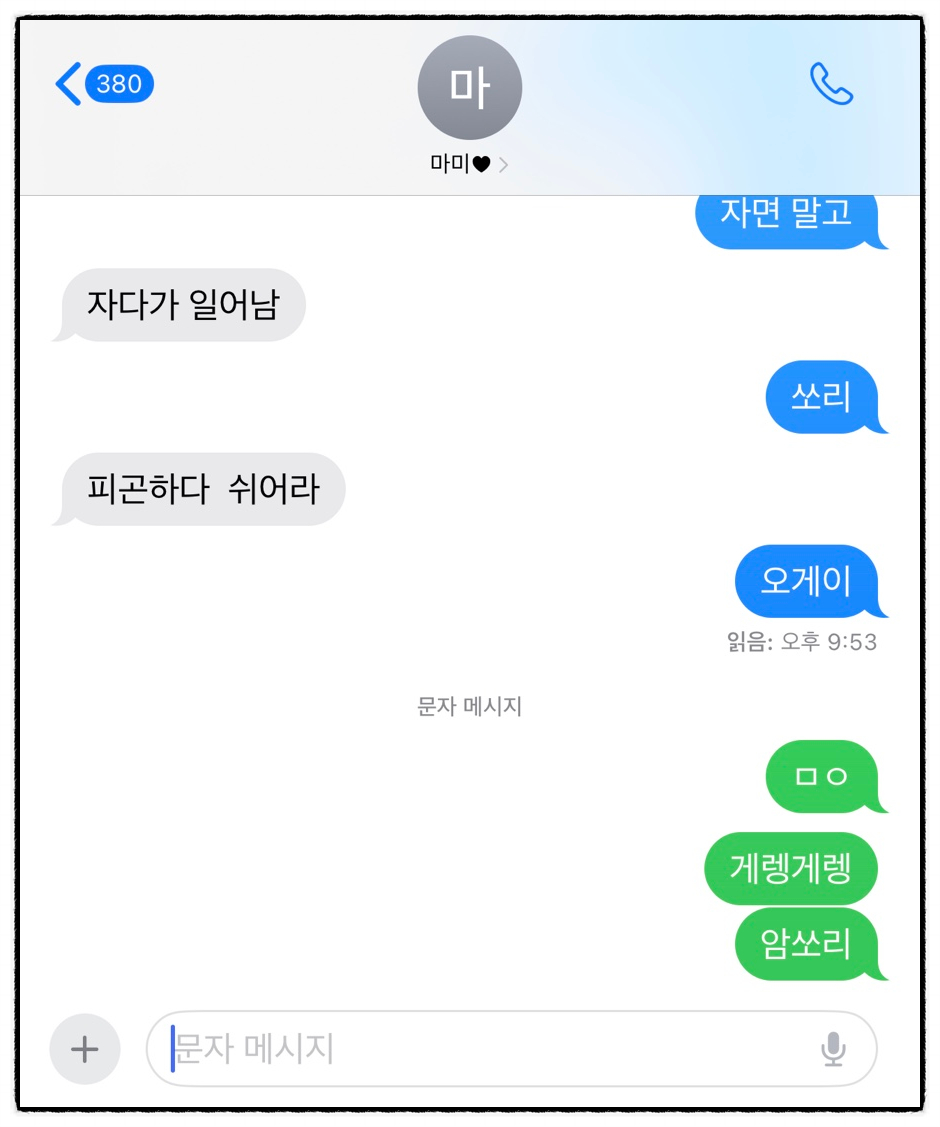
아이메세지 기능을 꺼놓았다면 문자 색깔이 초록색으로 바뀝니다. 일반 문자가 전송되는 것입니다.
이 경우 메세지 전송됨 확인도 안되고 읽음 확인도 안됩니다.
아이폰 문자 읽음 확인(개인)
설정→ 메세지→읽음확인보내기를 누르면
아이폰을 쓰는 모든 상대방에게 동일하게 내가 문자를 읽었음을 확인하는 표시를 보낼 수 있어요.
하지만 개별적으로도 설정할 수 있습니다.
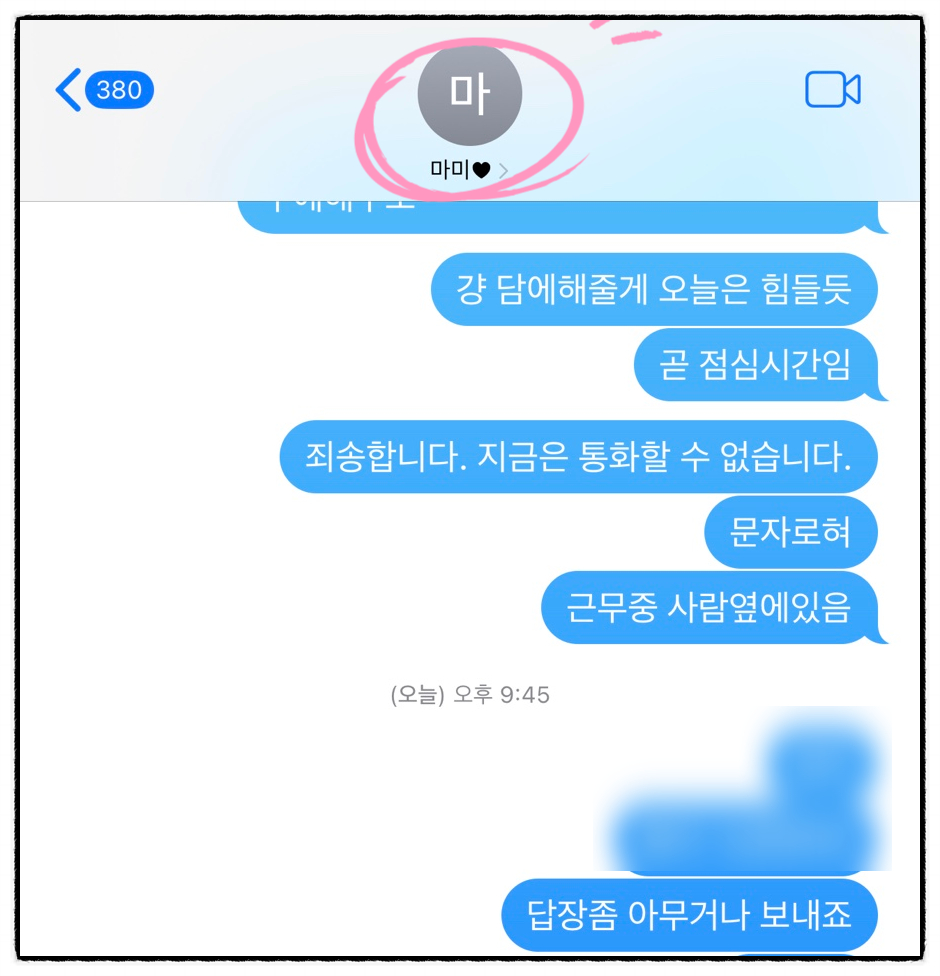
1. 메시지 상단의 이름을 클릭해주세요.
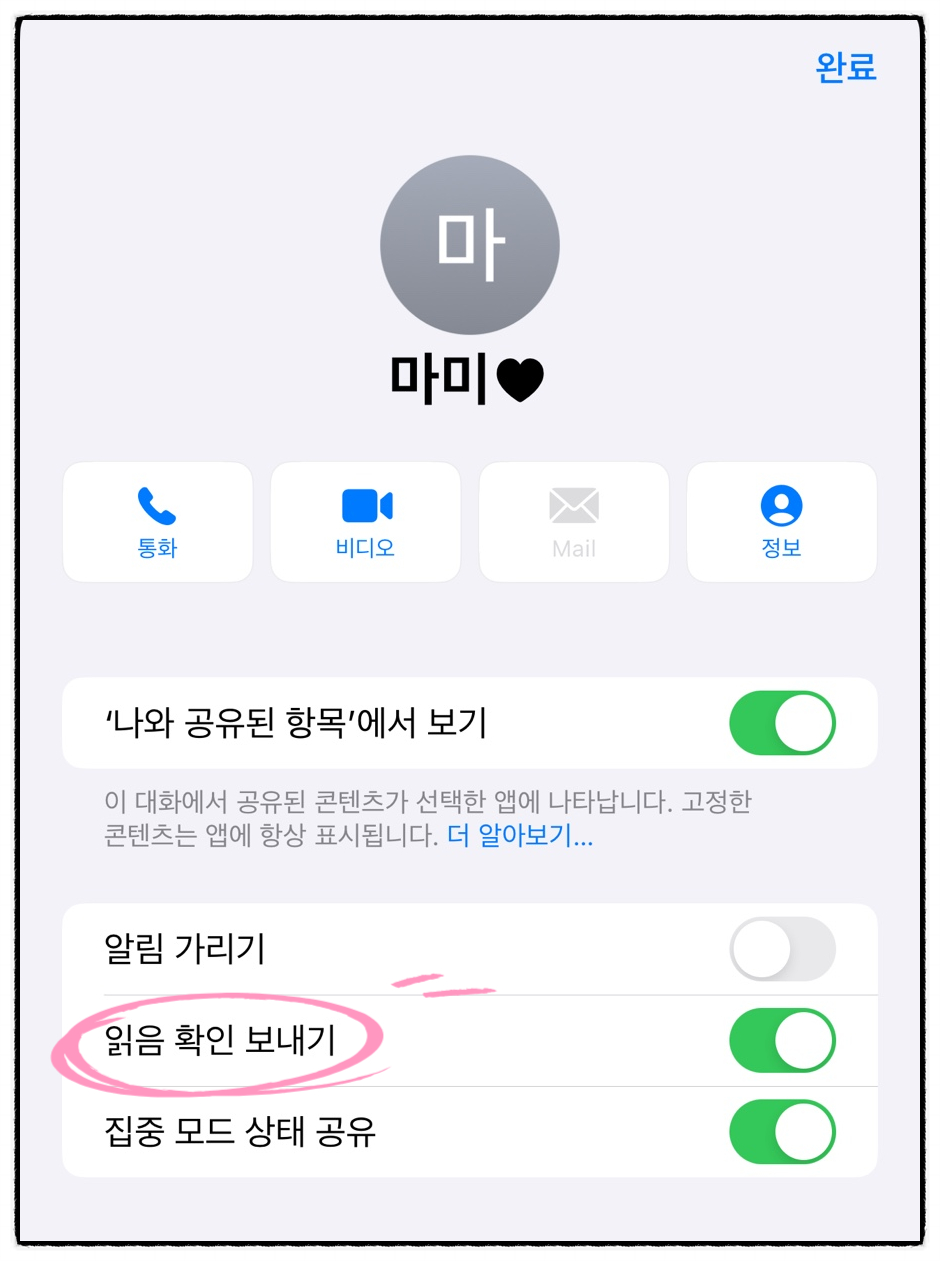
2. 아래의 메뉴 중 읽음 확인 보내기가 있습니다.
활성화하면 상대방에게 내가 문자 확인했음을 알릴 수 있습니다.
보통은 알리고싶지 않은 껄끄러운 사람도 있을테니 그럴경우는 이렇게 개별적으로 들어가서 읽음 확인 보내기를 꺼주시면 되겠습니다.
이렇게 아이 메세지 기능 활용을 통해 아이폰 문자 읽음 유뮤를 확인하는 방법 알아보았습니다.
대부분 아이폰 유저라면 아이메시지 기능이 활성화되어있고 읽음 확인 보내기 기능도 켜져 있을거에요.
아이메세지 기능을 메신저 앱처럼 잘 활용하시고 메세지 수신확인도 하셔서
아이폰 사용자로서 누릴 수 있는 기능들을 마음껏 누려보아요!
#아이폰문자읽음
#아이폰문자전송됨확인
#아이메세지전송됨
#아이메세지읽음
#아이폰아이메세지
#아이메세지